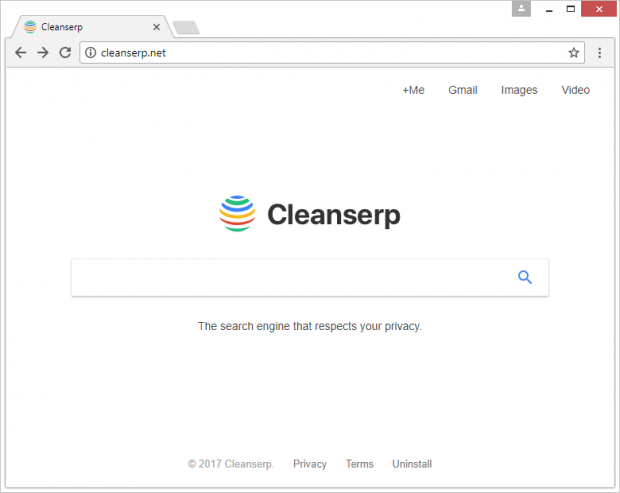在Chrome, Firefox和IE中移除Cleanserp (cleanserp.net) 綁架病毒
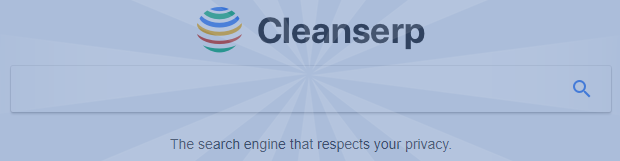
理想情況下,由用戶定義網絡衝浪偏好。 當今瀏覽器的配置靈活性肯定是一個非常方便的標誌,簡化了在線體驗。 但是,如果第三方應用程序接管了這些設置,那麼整體的方便程度會下降。 這種情況與潛在有害的程序(PUP)稱為Cleanserp。
什麼是Cleanserp病毒?
儘管它外部的吸引力,Cleanserp只不過是互聯網上流傳的眾多冒名頂替的應用程序之一。 它的整潔設計似乎與網絡搜索提供最佳的實踐相一致,但是安裝模式和行為特徵在真正的本質上是一種贈品。 感染此PUP的用戶無法應用其自定義在線設置,因此他們必須忍受無賴的Cleanserp.net服務,以替代主頁,默認搜索引擎和新標籤頁,而無需明確要求權限。 因此沒有流行的互聯網導航軟件是免受其毒性影響, 這個劫持者是跨瀏覽器。 最終,當受害者打開瀏覽器,通過URL框運行網頁搜索或觸發新的選項卡時,不受歡迎的網站將會繼續彈出。
與普通的人們選擇的軟件相反,Cleanserp以隱蔽的方式進行了回合。 它構成從網絡上不可靠的地方下載的程序包。 捆綁本身是一個良性的框架,可以幫助免費軟件開發人員謀生,但不幸的是,這些遭到嚴重的利用。 簡而言之,用戶決定下載並安裝一些免費程序,如電腦遊戲,瀏覽器助手對象,媒體播放器,流媒體轉換器或電影下載。 這種情況的缺點是通過此方案升級的應用程序的實際組合可能會被隱藏在默認或推薦的安裝選項下。 只有通過深入了解自定義設置選項,用戶才能看到引擎蓋下的內容並取消選擇不需要的條目。 由於很少有人這樣做,像Cleanserp這樣的病毒是丰富的。
侵入PC後,拥有不良行為的代碼會在受感染的主機上的所有網絡瀏覽器上添加新的擴展。 它不會在路上產生任何授權提示,所以受害者不知道不利的行為。 然而,原來的影響並不局限於這些變化。 Cleanserp另外調整瀏覽器策略預設,以堅持,使刪除变得更加困難。 結果是即使用戶將垃圾郵件移植到垃圾桶,也不會解決問題。 這個劫持者也很有可能將更多的廣告軟件推廣到受影响的电脑中,並在後台收集敏感的瀏覽數據,從而構成嚴重的隱私風險。 順便說一句,這違反了服務的口號,“搜索引擎尊重您的隱私”。由於Cleanserp病毒刪除不能通過常用的手動技術進行,因此建議您採用特製的清除程序來獲得成功。
Cleanserp廣告軟件自動移除
所有其它廣告軟體的卸載方法都值得一試,採用全自動安全軟體清理,可保證一個行之有效的修復,不需要花費太多精力,而且過程中不會有任何障礙。
-
下載並安裝安全工具功能,通過按一下“開始電腦掃描”按鍵,啟動深入惡意軟體檢查。
下载Cleanserp廣告軟件清除工具 - 當軟體返回惡意名單,並在電腦上找到潛在的不安全物品,選擇“修復威脅”, 以便於從您的設備中卸載Cleanserp廣告軟件。本程式的附加優點是在後臺運行,消除其它威脅。
使用控制版面卸載Cleanserp廣告軟件
-
從Window菜單進入控制台。如果您使用Windows XP或Windows8,選擇添加或刪除程式。如果是Windows Vista或Windows7,選擇卸載程式。

- 仔細查看列表,並找到Cleanserp廣告軟件-用戶端,一旦找到,選擇更改/移除/卸載/更改/選項,已完成卸載。
重置被入侵的流覽器至默認設置
儘管這是一個相當根治的修復,重置受影響的網路流覽器非常有效。然而,始終要提醒您,您可以會失去您的個性化設置,如網路暫存檔案,歷史記錄,Cookies,已保存的密碼,網頁格式的資料,工具列和載入項。因此,謹慎行事,如果您不確定 –
在前面的章節中,使用強調的方法進行清理。
重置Firefox到其原始預設值
-
打开Firefox,打开窗口顶部的帮助菜单,并在下拉列表中选择疑难解答信息。您还可以在Firefox的Omnibox中输入“about:support”(没有引号),并按回车。

-
排除故障的信息将在一个单独的标签页中打开。如图所示点击Firefox刷新按钮。点击确认,然后就大功告成了。

重置Internet Explorer到其原始預設值
- 启动Internet Explorer,点击工具/齿轮图标,选择 Internet选项。

- 选择顶部的高级选项卡,然后单击重置。

-
当IE出现对应的窗口时,请仔细阅读警告,确定之后,勾选删除个人设置。现在点击重置按钮。

重置穀歌流覽器為預設值
-
打开你的谷歌Chrome浏览器,点击右上角的Chrome菜单图标并选择设置。或者,您可以在地址栏中输入”chrome://settings”(没有引号)。

- 在打开的选项卡中找到显示高级设置。

- 在Chrome的高级设置下,点击重置浏览器设置的按钮。

-
请务必事先阅读有关个人设置的,您确认之后,这些设置将被删除。确认无误之后,点击重置按钮。

完成Cleanserp廣告軟件的移除過程
鑒於這種廣告軟體樣本可能持久性存在,清理過程完成之後,建議反復檢查設備及其組成部分。使用值得相信的安全套件重新掃描您的系統,以確保Cleanserp廣告軟件剿殺成功